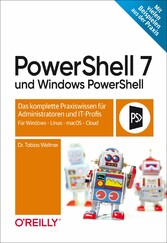
PowerShell 7 und Windows PowerShell - Das komplette Praxiswissen für Administratoren und IT-Profis. Für Windows, Linux, macOS & Cloud

von: Tobias Weltner
O'Reilly Verlag, 2021
ISBN: 9783960104797
Sprache: Deutsch
590 Seiten, Download: 30122 KB
Format: PDF, auch als Online-Lesen
Mehr zum Inhalt

PowerShell 7 und Windows PowerShell - Das komplette Praxiswissen für Administratoren und IT-Profis. Für Windows, Linux, macOS & Cloud
| PowerShell 7 und Windows PowerShell | 1 | ||
| Impressum | 4 | ||
| Inhalt | 4 | ||
| Vorwort | 15 | ||
| Wie Sie dieses Buch nutzen | 16 | ||
| Achtung | 16 | ||
| Noch mehr Unterstützung | 16 | ||
| Kapitel 1 - PowerShell: Erste Schritte | 17 | ||
| PowerShell installieren | 19 | ||
| Windows-Betriebssystem | 19 | ||
| Immer vorhanden: Windows PowerShell | 19 | ||
| PowerShell 7: die »neue« PowerShell | 22 | ||
| Einfache Installation über den Microsoft Store | 23 | ||
| PowerShell manuell installieren | 26 | ||
| PowerShell nachrüsten: macOS und Linux | 32 | ||
| Linux | 32 | ||
| macOS | 33 | ||
| Kompatibilität der PowerShell | 35 | ||
| Abwärtskompatibilität der Sprache | 35 | ||
| Verfügbarkeit von Befehlen | 35 | ||
| Out-GridView | 36 | ||
| PowerShell einrichten | 37 | ||
| Vorsicht mit Administratorrechten! | 38 | ||
| Interaktive Befehle eingeben | 38 | ||
| Autovervollständigung: Tippfehler vermeiden | 39 | ||
| Befehlszeilen erneut verwenden | 41 | ||
| Groß- und Kleinschreibung | 41 | ||
| Unvollständige und mehrzeilige Eingaben | 41 | ||
| PowerShell-Hilfe aus dem Internet nachladen | 42 | ||
| Skriptausführung erlauben | 44 | ||
| Weitere PowerShell-Einschränkungen | 46 | ||
| Wichtige PowerShell-Werkzeuge | 47 | ||
| PowerShell-ISE-Editor | 47 | ||
| VSCode (Visual Studio Code) | 49 | ||
| Projektordner anlegen | 51 | ||
| Neues PowerShell-Skript anlegen | 51 | ||
| PowerShell-Unterstützung installieren | 52 | ||
| PowerShell-Version wählen | 54 | ||
| Skript ausführen | 58 | ||
| PowerShell als Standardsprache einrichten | 58 | ||
| Windows-Terminal | 58 | ||
| Transparenter Hintergrund | 59 | ||
| Weitere Konsoleneinträge für das Auswahlmenü | 61 | ||
| Windows-Terminal in eine portable App verwandeln | 62 | ||
| Codebeispiele automatisch herunterladen | 63 | ||
| Befehl zum Herunterladen von Codebeispielen nachrüsten | 63 | ||
| Beispielcode in Zwischenablage kopieren | 64 | ||
| Beispielcode sofort ausführen | 64 | ||
| Profilskripte: PowerShell dauerhaft anpassen | 65 | ||
| Einzelne Profilskripte verwenden | 65 | ||
| Fragen stellen | 69 | ||
| Alle Skripte herunterladen | 71 | ||
| Zusammenfassung | 72 | ||
| Ausführungsrichtlinie festlegen | 72 | ||
| Hilfe nachrüsten | 72 | ||
| Windows PowerShell aktualisieren | 73 | ||
| Version prüfen | 73 | ||
| Paketmanager PowerShellGet überprüfen | 73 | ||
| Hilfsbefehle zum Download von Beispielcode | 74 | ||
| »Fehlende Befehle« verstehen | 75 | ||
| Zusätzliche Werkzeuge | 75 | ||
| Kapitel 2 - Überblick: Was PowerShell leistet | 77 | ||
| Befehle lösen Aufgaben | 79 | ||
| Literale | 81 | ||
| Text | 82 | ||
| Texte mit eingebetteten Variablen | 82 | ||
| Anführungszeichen im Text | 83 | ||
| Here-Strings | 83 | ||
| Zahlen | 84 | ||
| Datum und Zeit | 84 | ||
| Kommentare | 85 | ||
| Besondere Kommentare | 86 | ||
| Cmdlets: die PowerShell-Befehle | 87 | ||
| Nach Tätigkeitsbereich suchen (»Noun«) | 88 | ||
| Nach Tätigkeit suchen (»Verb«) | 88 | ||
| Beispiel: Ungefährliche Cmdlets zum Experimentieren finden | 89 | ||
| Beispiel: Netzwerkbefehle finden | 90 | ||
| Nach Herkunft suchen | 90 | ||
| Standardisierte Verben | 93 | ||
| Zugelassene Verben auflisten | 93 | ||
| Logische Verbpärchen | 94 | ||
| Cmdlets per Fenster suchen | 97 | ||
| Suchen | 98 | ||
| Befehlsaufruf konzipieren | 98 | ||
| In Befehlsaufruf verwandeln | 99 | ||
| Gemeinsamkeiten aller Cmdlets | 99 | ||
| Mit Autovervollständigung suchen | 100 | ||
| Syntax verstehen | 101 | ||
| Ausführliche Hilfe und Beispiele | 103 | ||
| Schneller Blick auf Cmdlet-Parameter | 104 | ||
| Hilfe für Parameter nachschlagen | 105 | ||
| Anwendungsprogramme (Applications) | 105 | ||
| Applications starten | 106 | ||
| Applications finden | 107 | ||
| Systemsteuerung automatisieren | 109 | ||
| Systembefehle nutzen | 110 | ||
| Akkunutzungsreport generieren | 111 | ||
| Hilfe für Applications abrufen | 112 | ||
| Ausführlichere Hilfe für Applications | 113 | ||
| .NET-Methoden | 113 | ||
| Methoden verwenden | 114 | ||
| Hilfe für Methoden | 114 | ||
| Noch mehr Methoden | 116 | ||
| Methoden: vielseitiger, aber kleinteiliger | 117 | ||
| Methoden für ZIP-Dateien »ausborgen« | 117 | ||
| Nur bestimmte Dateien aus ZIP-Archiv entpacken | 118 | ||
| Operatoren | 122 | ||
| Operatoren nachschlagen | 123 | ||
| Vergleichsoperatoren | 124 | ||
| Textoperatoren | 124 | ||
| Zuweisungen und Pipeline | 124 | ||
| Zahlenreihen | 125 | ||
| Befehle verbinden | 126 | ||
| Das Türchen-Modell | 126 | ||
| Normalfall: »Türchen 3« | 127 | ||
| Modernes Pipeline-Streaming: »Türchen 1« | 128 | ||
| PowerShell-SQL | 129 | ||
| Erwünschte Spalten selbst festlegen | 129 | ||
| Unerwünschte Zeilen herausfiltern | 130 | ||
| Beliebige Befehle verketten | 131 | ||
| Klassische Variablen: »Türchen 2« | 133 | ||
| Neue Befehle nachrüsten | 134 | ||
| Beispiel 1: QR-Codes generieren | 135 | ||
| Beispiel 2: Automatische HTML-Reports | 137 | ||
| Eine Tabelle als HTML-Report | 137 | ||
| Mehrere Tabellen anzeigen | 138 | ||
| Konditionale Formatierung | 139 | ||
| Diagramme | 140 | ||
| Beispiel 3: Musik spielen | 142 | ||
| Einfache Töne spielen | 142 | ||
| Echte Noten angeben | 143 | ||
| Imperial March als Orchesterpartitur spielen | 144 | ||
| Notenblätter anzeigen und ausdrucken | 145 | ||
| »MuseScore« als Automationsbefehl einsetzen | 146 | ||
| Notenblätter als PDF-Dateien herstellen | 147 | ||
| Zusammenfassung | 149 | ||
| Kapitel 3 - Skripte und Funktionen | 151 | ||
| PowerShell-Skripte verstehen | 152 | ||
| Skriptcode eingeben | 153 | ||
| Skripte mit dem ISE-Editor entwickeln | 153 | ||
| Neues Skript anlegen | 154 | ||
| Skripte mit dem VSCode-Editor entwickeln | 155 | ||
| Neue Skripte anlegen | 156 | ||
| Skripte ausführen | 158 | ||
| Skripte innerhalb von PowerShell starten | 158 | ||
| Skripte wie Befehle aufrufen | 159 | ||
| Skripte außerhalb von PowerShell starten | 160 | ||
| Skriptpfad als Argument für PowerShell | 160 | ||
| Konsolenfenster geöffnet halten | 161 | ||
| Fenstergröße und unsichtbare Skriptausführung | 162 | ||
| Skripte automatisch starten | 164 | ||
| Skriptstart durch Task Scheduler | 164 | ||
| Einen Scheduled Task anlegen | 164 | ||
| Schritt 1: Ein geeignetes Skript entwickeln | 165 | ||
| Schritt 2: Skript extern ausführen lassen | 171 | ||
| Schritt 3: Automatischer Skriptaufruf | 171 | ||
| Profilskripte – die Autostartskripte | 175 | ||
| Typische Aufgaben eines Profilskripts | 175 | ||
| Vier verschiedene Profilskripte | 177 | ||
| Profilskript anlegen und öffnen | 179 | ||
| Typische Profilskriptaufgaben durchführen | 180 | ||
| Aliase einrichten | 180 | ||
| Präferenzen festlegen | 181 | ||
| Standardwerte für Parameter | 181 | ||
| Kennwörter – Geheimnisse sicher speichern | 182 | ||
| Neue Befehle: Funktionen | 183 | ||
| Schritt 1: Nützlicher Code | 184 | ||
| Schritt 2: Als Funktion verpacken | 184 | ||
| Schritt 3: Parameter definieren | 185 | ||
| Parameter hinzufügen | 186 | ||
| Parameter implementieren | 187 | ||
| Zwingend erforderliche Parameter | 189 | ||
| Schritt 4: Funktionen dauerhaft verfügbar machen | 190 | ||
| Funktionen im Modul permanent verfügbar | 190 | ||
| Die gemeinsame Grundlage: der Skriptblock | 192 | ||
| Skripte sind gespeicherte Skriptblöcke | 192 | ||
| Funktionen sind vorgeladene Skriptblöcke | 193 | ||
| Module laden Funktionen bei Bedarf in den Speicher | 193 | ||
| Skript oder Funktion? | 193 | ||
| Kapitel 4 - Cmdlets – PowerShell-Befehle | 195 | ||
| Parameter steuern Cmdlets | 197 | ||
| Argumente an Parameter übergeben | 197 | ||
| Parameter machen Cmdlets vielseitig | 198 | ||
| Politisch inkorrekt: positionale Argumente | 199 | ||
| Positionale Argumente sind häufige Fehlerquellen | 200 | ||
| Verkürzungsmöglichkeiten beim Cmdlet-Aufruf | 201 | ||
| Gratiszugabe: »Common Parameters« | 203 | ||
| Auf Fehler reagieren | 205 | ||
| Vielseitigkeit durch Parametersätze | 206 | ||
| »Schmal, aber tief« – Cmdlets sind Spezialisten | 206 | ||
| Beliebige Daten sortieren | 206 | ||
| Deckt alle typischen Sonderwünsche ab | 207 | ||
| Mehrere Parametersätze: noch mehr Vielseitigkeit | 209 | ||
| Praxis: Ereignisse aus dem Ereignislogbuch lesen | 212 | ||
| Welche Ereignislogbücher gibt es überhaupt? | 213 | ||
| Logbuchinhalte lesen | 213 | ||
| Nach bestimmten Ereignissen suchen | 216 | ||
| »ISA/HASA« – wie Cmdlets in der Pipeline funktionieren | 219 | ||
| Das »ISA/HASA«-Prinzip | 219 | ||
| »ISA« – Pipeline-Input »ist« die benötigte Information | 220 | ||
| »HASA« – Pipeline-Input »enthält« die benötigte Information | 220 | ||
| Praxisnutzen | 221 | ||
| Vorteile des Pipeline-Streamings | 221 | ||
| Echtzeit-Streaming | 222 | ||
| Kapitel 5 - Die PowerShell-Pipeline | 225 | ||
| Aufbau der PowerShell-Pipeline | 226 | ||
| Befehle reichen Ergebnisse weiter | 227 | ||
| Pipeline steuert Befehle | 228 | ||
| Parameter können Pipeline-Eingaben akzeptieren | 228 | ||
| Pipeline-fähige Parameter eines Cmdlets finden | 228 | ||
| ByValue und ByPropertyName | 229 | ||
| Prinzipieller Aufbau der Pipeline | 230 | ||
| Die sechs wichtigsten Pipeline-Befehle | 230 | ||
| Select-Object | 231 | ||
| Detailinformationen festlegen | 231 | ||
| Unsichtbare Eigenschaften sichtbar machen | 232 | ||
| Eine bestimmte Eigenschaft auswählen: -ExpandProperty | 234 | ||
| Selbst festlegen, welche Informationen wichtig sind | 236 | ||
| Weitere Informationen anfügen | 238 | ||
| -First, -Last und -Skip | 239 | ||
| Berechnete Eigenschaften | 239 | ||
| Where-Object | 240 | ||
| Clientseitiger Universalfilter | 241 | ||
| Leere Elemente aussortieren | 242 | ||
| Fortgeschrittene Syntax bietet mehr Möglichkeiten | 242 | ||
| Out-GridView: das »menschliche« Where-Object | 243 | ||
| Sort-Object | 244 | ||
| Cmdlet-Ergebnisse sortieren | 245 | ||
| Sortierung mit anderen Cmdlets kombinieren | 245 | ||
| Datentyp der Sortierung ändern | 246 | ||
| Mehrere Spalten in umgekehrter Sortierung | 247 | ||
| Group-Object | 247 | ||
| Häufigkeiten feststellen | 247 | ||
| Daten gruppieren | 248 | ||
| Berechnete Gruppierungskriterien | 250 | ||
| Measure-Object | 251 | ||
| Statistische Berechnungen | 252 | ||
| Ordnergrößen berechnen | 252 | ||
| Foreach-Object | 252 | ||
| Grundprinzip: eine Schleife | 252 | ||
| Format-Cmdlets | 253 | ||
| Gefährlich: Format-Cmdlets verändern Objekte | 253 | ||
| Mehrspaltige Anzeigen | 254 | ||
| Tabellenausgabe mit Gruppierung | 254 | ||
| Kapitel 6 - Arrays und Hashtables | 257 | ||
| Arrays verwenden | 258 | ||
| Auf Array-Elemente zugreifen | 259 | ||
| Gezielt Elemente ansprechen | 259 | ||
| Sämtliche Array-Elemente ansprechen | 260 | ||
| Eigene Arrays (und einige Fallen) | 260 | ||
| Automatische Array-Erzeugung | 260 | ||
| Manuelle Array-Erzeugung | 262 | ||
| Schlecht: der +=-Operator | 262 | ||
| Viel besser: PowerShell-Automatismus nutzen | 263 | ||
| Gebräuchliche Ersatz-Arrays | 264 | ||
| Hashtables – »sprechende Arrays« | 265 | ||
| Hashtables in Objekte umwandeln | 266 | ||
| Neue Objekte mit Eigenschaften initialisieren | 267 | ||
| Weitere Einsatzbereiche | 268 | ||
| Kapitel 7 - PowerShell-Laufwerke | 269 | ||
| Dateisystemaufgaben meistern | 271 | ||
| Cmdlets für das Dateisystem finden | 271 | ||
| Erste Schritte | 272 | ||
| Ordner anlegen | 273 | ||
| Bedingungen verwenden | 274 | ||
| Dateien anlegen und Informationen speichern | 275 | ||
| Informationen in Dateien speichern | 276 | ||
| Einfachen Text in Dateien schreiben | 280 | ||
| Encoding von Textdateien | 280 | ||
| Encodings sichtbar machen | 281 | ||
| Standard-Encoding | 282 | ||
| Wichtige Schlussfolgerungen | 283 | ||
| Dateien finden | 284 | ||
| Nach Dateinamen oder Dateitypen suchen | 284 | ||
| -Filter und -Include: Unterschiede verstehen | 285 | ||
| Mehrere Top-Level-Ordner durchsuchen | 285 | ||
| Alternative zur Rekursion | 286 | ||
| Nach Dateiinhalten suchen | 287 | ||
| Dateien und Ordner kopieren | 288 | ||
| Einzelne Datei kopieren | 288 | ||
| Mehrere Dateien kopieren | 289 | ||
| Ordner kopieren | 290 | ||
| Dateien umbenennen | 291 | ||
| Einzelne Datei | 291 | ||
| Ganze Ordnerinhalte umbenennen | 292 | ||
| Dateien und Ordner löschen | 294 | ||
| Größe eines Laufwerks ermitteln | 295 | ||
| Größe eines Ordners ermitteln | 295 | ||
| Umgebungsvariablen | 297 | ||
| Alle Umgebungsvariablen auflisten | 297 | ||
| Auf einzelne Umgebungsvariablen zugreifen | 298 | ||
| Umgebungsvariablen ändern | 299 | ||
| Windows-Registrierungsdatenbank | 300 | ||
| Schlüssel suchen | 301 | ||
| Werte lesen | 301 | ||
| Neue Registry-Schlüssel anlegen | 303 | ||
| Registry-Schlüssel löschen | 304 | ||
| Werte hinzufügen, ändern und löschen | 305 | ||
| Virtuelle Laufwerke und Provider | 306 | ||
| Neue PowerShell-Laufwerke | 307 | ||
| Ohne Laufwerksbuchstaben direkt auf Provider zugreifen | 309 | ||
| -Path oder -LiteralPath? | 310 | ||
| Existenz eines Pfads prüfen | 310 | ||
| Pfadnamen auflösen | 311 | ||
| Kapitel 8 - Operatoren und Bedingungen | 313 | ||
| Operatoren – Aufbau und Namensgebung | 314 | ||
| Wie Operatornamen aufgebaut sind | 315 | ||
| Unäre Operatoren | 315 | ||
| Zuweisungsoperatoren | 316 | ||
| Mehreren Variablen unterschiedliche Werte zuweisen | 317 | ||
| Variableninhalte ändern | 317 | ||
| Null-bedingte Zuweisung | 318 | ||
| Vergleichsoperatoren | 318 | ||
| Ternary-Operator | 320 | ||
| Unterscheidung zwischen Groß- und Kleinschreibung | 321 | ||
| Unterschiedliche Datentypen vergleichen | 322 | ||
| Der Datentyp des ersten Werts zählt | 322 | ||
| Automatisches Widening | 322 | ||
| Vergleiche umkehren | 323 | ||
| Vergleiche kombinieren | 324 | ||
| Vergleiche auf Arrays anwenden | 325 | ||
| Bedingungen | 327 | ||
| if-Bedingung | 327 | ||
| switch-Bedingung | 328 | ||
| Where-Object | 330 | ||
| Null-Koaleszenz-Operatoren | 330 | ||
| Pipeline-Verkettungsoperatoren | 331 | ||
| Kapitel 9 - Textoperationen und reguläre Ausdrücke | 335 | ||
| Texte zusammenfügen | 336 | ||
| Doppelte Anführungszeichen lösen Variablen auf | 337 | ||
| Der Formatierungsoperator -f | 338 | ||
| Platzhalter verstehen | 339 | ||
| Bündige Spalten herstellen | 340 | ||
| Zahlen formatieren | 341 | ||
| Datums- und Zeitangaben formatieren | 342 | ||
| Array-Elemente in Text umwandeln | 345 | ||
| Textstellen finden und extrahieren | 347 | ||
| Texte splitten | 348 | ||
| Informationen in Texten finden | 350 | ||
| Positionen bestimmen und Text extrahieren | 350 | ||
| Reguläre Ausdrücke | 351 | ||
| Reguläre Ausdrücke: Textmustererkennung | 352 | ||
| Erste Schritte: Textmuster basteln | 353 | ||
| Muster definieren | 353 | ||
| Viele Treffer pro Datei finden | 354 | ||
| Muster erweitern | 355 | ||
| Ergebnisse in Objekte verwandeln | 357 | ||
| Gedanken aus der realen Praxis | 358 | ||
| Eigene reguläre Ausdrücke konzipieren | 360 | ||
| Anker | 360 | ||
| Platzhalter | 361 | ||
| Quantifizierer | 361 | ||
| Längste oder kürzeste Fassung? | 362 | ||
| Textstellen ersetzen | 363 | ||
| Einfache Ersetzungen | 363 | ||
| Sichere Ersetzungen mit -replace | 364 | ||
| Mehrere Zeichen durch eins ersetzen | 364 | ||
| Split und Join: eine mächtige Strategie | 365 | ||
| Dateipfade ändern | 365 | ||
| X500-Pfade auslesen | 366 | ||
| Kapitel 10 - Anwendungen und Konsolenbefehle | 367 | ||
| Programme starten | 370 | ||
| Optionen für den Programmstart festlegen | 372 | ||
| Warten, bis ein Programm wieder beendet ist | 372 | ||
| Programme unter anderem Benutzernamen ausführen | 373 | ||
| Argumente an Anwendungen übergeben | 374 | ||
| Hilfe für Konsolenbefehle anzeigen | 374 | ||
| Beispiel: Lizenzstatus von Windows überprüfen | 375 | ||
| Ergebnisse von Anwendungen weiterverarbeiten | 376 | ||
| Error Level auswerten | 376 | ||
| Fragen an Benutzer stellen mit choice.exe | 378 | ||
| Rückgabetext auswerten | 379 | ||
| Laufende Programme steuern | 381 | ||
| Feststellen, ob ein Prozess läuft | 381 | ||
| Auf einen Prozess warten | 381 | ||
| Einstellungen laufender Prozesse ändern | 382 | ||
| Prozesse vorzeitig abbrechen | 384 | ||
| Kapitel 11 - Typen verwenden | 385 | ||
| Typumwandlungen | 387 | ||
| Geeignete Datentypen auswählen | 387 | ||
| Explizite Umwandlung | 388 | ||
| Deutsches Datumsformat mit dem Operator -as | 389 | ||
| Verkettete Umwandlungen | 390 | ||
| Typen: optimale Informationsbehälter | 391 | ||
| Implizite Umwandlung | 393 | ||
| Typisierte Variablen | 393 | ||
| Parameter und Argumente | 394 | ||
| Vergleichsoperationen | 395 | ||
| Statische Methoden eines Typs verwenden | 397 | ||
| Dateiextension ermitteln | 399 | ||
| Mathematische Funktionen | 400 | ||
| Zahlenformate konvertieren | 401 | ||
| DNS-Auflösung | 401 | ||
| Umgebungsvariablen | 402 | ||
| Pfade zu Systemordnern finden | 404 | ||
| Konsoleneinstellungen | 404 | ||
| Spezielle Datumsformate lesen | 405 | ||
| Statische Eigenschaften verwenden | 407 | ||
| Neue .NET-Typen finden | 408 | ||
| Type Accelerators untersuchen | 408 | ||
| Typen nachladen | 410 | ||
| Assembly-Namen feststellen | 410 | ||
| Aktuell geladene Assemblies auflisten | 410 | ||
| Zusätzliche Assembly nachladen | 411 | ||
| Assembly aus Datei nachladen | 411 | ||
| Kapitel 12 - Mit Objekten arbeiten | 413 | ||
| Objekte kennenlernen | 414 | ||
| Objekte funktionieren wie beschriftete Schubladen | 415 | ||
| Typisierte Variablen | 418 | ||
| Objekteigenschaften erforschen | 418 | ||
| Eigenschaften lesen | 420 | ||
| Eigenschaften ändern | 422 | ||
| Methoden verwenden | 424 | ||
| Zusammenfassende Systematik | 427 | ||
| Eigenschaften | 427 | ||
| Automatic Unrolling: Punktschreibweise bei Arrays | 428 | ||
| Methoden | 431 | ||
| Hilfe finden | 433 | ||
| Neue Objekte herstellen | 435 | ||
| Konstruktoren verstehen | 435 | ||
| Ein Credential-Object zur automatischen Anmeldung | 436 | ||
| Eigene Objekte erstellen | 438 | ||
| Kapitel 13 - Eigene Typen und Attribute | 441 | ||
| Typen (Klassen) selbst herstellen | 442 | ||
| Einen eigenen Typ erfinden | 443 | ||
| Neue Objekte eines Typs generieren | 443 | ||
| Konstruktoren hinzufügen | 444 | ||
| Methoden zum Typ hinzufügen | 447 | ||
| Vererbung von Typen | 450 | ||
| Konstruktoren werden nicht geerbt | 450 | ||
| Philips Hue Smart Home mit Typen steuern | 453 | ||
| Kontakt zur Philips Hue Bridge herstellen | 454 | ||
| Lampen- und Schalterinventar | 455 | ||
| Lampen und Steckdosen ansprechen | 455 | ||
| Attribute erstellen | 456 | ||
| SecureString-Transformationsattribute | 456 | ||
| Auf API-Funktionen zugreifen | 459 | ||
| API-Funktion einsetzen | 459 | ||
| Wiederverwertbare PowerShell-Funktion herstellen | 460 | ||
| Kapitel 14 - Parameter für Fortgeschrittene | 463 | ||
| Argumentvervollständigung | 465 | ||
| Statische Autovervollständigung | 465 | ||
| Autovervollständigung über Enumerationsdatentyp | 466 | ||
| Eigene Enumerationsdatentypen erstellen | 467 | ||
| Autovervollständigung über ValidateSet | 470 | ||
| Dynamische Argumentvervollständigung | 471 | ||
| Eigene dynamische Vorschlagslisten erzeugen | 471 | ||
| Eigenen ArgumentCompleter schreiben | 472 | ||
| Zuweisungen mit Validierern überprüfen | 476 | ||
| ValidateSet | 476 | ||
| ValidateRange | 477 | ||
| ValidateLength | 478 | ||
| ValidatePattern | 479 | ||
| ValidateCount | 479 | ||
| ValidateScript | 480 | ||
| Nullwerte und andere Validierer | 480 | ||
| Parameter in ParameterSets einteilen | 480 | ||
| Gegenseitig ausschließende Parameter | 481 | ||
| Binding über Datentyp | 481 | ||
| Parameter in mehreren Parametersätzen | 482 | ||
| Simulationsmodus (-WhatIf) und Sicherheitsabfrage (-Confirm) | 483 | ||
| Festlegen, welche Codeteile übersprungen werden sollen | 484 | ||
| Weiterleitung verhindern | 485 | ||
| Gefährlichkeit einer Funktion festlegen | 486 | ||
| Dynamische Parameter | 488 | ||
| Dynamische Parameter selbst definieren | 489 | ||
| Voraussetzungen | 490 | ||
| Splatting: Argumente an Parameter binden | 491 | ||
| Splatting im Alltag einsetzen | 491 | ||
| Übergebene Parameter als Hashtable empfangen | 492 | ||
| Mit Splatting Parameter weiterreichen | 493 | ||
| Kapitel 15 - Pipeline-fähige Funktionen | 497 | ||
| Anonyme Pipeline-Funktion | 498 | ||
| Prototyping | 499 | ||
| Pipeline-fähige Funktion erstellen | 499 | ||
| Benannte Parameter | 500 | ||
| Where-Object durch eine Funktion ersetzen | 501 | ||
| Kurzes Resümee | 503 | ||
| Parameter und Pipeline-Kontrakt | 503 | ||
| ISA-Kontrakt: Pipeline-Eingaben direkt binden | 504 | ||
| Automatische Bindung über den Datentyp | 504 | ||
| ParameterSets einsetzen | 505 | ||
| Mehrdeutigkeiten auflösen | 506 | ||
| HASA-Kontrakt: Objekteigenschaften lesen | 507 | ||
| HASA und ISA kombinieren | 507 | ||
| CSV-Dateien direkt an Funktionen übergeben | 509 | ||
| Aliasnamen für Parameter | 510 | ||
| Kapitel 16 - PowerShellGet und Module | 513 | ||
| PowerShellGet – die PowerShell-Softwareverteilung | 514 | ||
| Grundlage »PackageManagement« | 515 | ||
| PowerShellGet – Softwareverteilung per Cmdlets | 515 | ||
| Wo PowerShell Module lagert | 516 | ||
| Unterschiede zwischen Windows PowerShell und PowerShell | 517 | ||
| Installierte Module untersuchen | 518 | ||
| Module mit PowerShellGet nachinstallieren | 519 | ||
| Module finden und installieren | 519 | ||
| Modul herunterladen | 520 | ||
| Modul testweise ausführen | 521 | ||
| Modul dauerhaft installieren | 522 | ||
| Module aktualisieren | 523 | ||
| Side-by-Side-Versionierung | 523 | ||
| Eigene Module veröffentlichen | 523 | ||
| Eigene Module herstellen | 524 | ||
| Neue Manifestdatei anlegen | 524 | ||
| Neue Moduldatei anlegen | 527 | ||
| Modul testen | 528 | ||
| Nächste Schritte | 529 | ||
| Eigene Module verteilen | 530 | ||
| Netzwerkfreigabe | 530 | ||
| Modul in Repository übertragen | 530 | ||
| Modul aus privatem Repository installieren | 531 | ||
| Kapitel 17 - Fehlerhandling | 533 | ||
| Fehlermeldungen unterdrücken | 535 | ||
| Bestimmen, wie Cmdlets auf Fehler reagieren | 535 | ||
| Fehler mitprotokollieren lassen | 536 | ||
| Erfolg eines Befehlsaufrufs prüfen | 538 | ||
| Fehlerhandler einsetzen | 538 | ||
| Lokaler Fehlerhandler: try…catch | 538 | ||
| Globaler Fehlerhandler: Trap | 542 | ||
| Kapitel 18 - Windows PowerShell-Remoting | 545 | ||
| PowerShell-Remoting aktivieren | 547 | ||
| Zugriff auch auf Windows-Clients | 547 | ||
| Remoting-Verbindung überprüfen | 549 | ||
| NTLM-Authentifizierung erlauben | 549 | ||
| PowerShell-Remoting überprüfen | 551 | ||
| Erste Schritte mit PowerShell-Remoting | 552 | ||
| Befehle und Skripte remote ausführen | 554 | ||
| Kontrolle: Wer besucht »meinen« Computer? | 554 | ||
| Remotefähigen Code entwickeln | 555 | ||
| Argumente an Remote-Code übergeben | 555 | ||
| Ergebnisse vom Remote-Code an den Aufrufer übertragen | 557 | ||
| Fan-Out: integrierte Parallelverarbeitung | 558 | ||
| ThrottleLimit: Parallelverarbeitung begrenzen | 558 | ||
| Double-Hop und CredSSP: Anmeldeinfos weiterreichen | 560 | ||
| Eigene Sitzungen verwenden | 562 | ||
| Eigene Sitzungen anlegen | 562 | ||
| Parallelverarbeitung mit PSSessions | 563 | ||
| SSH-basiertes Remoting | 566 | ||
| SSH-Remoting aktivieren | 566 | ||
| Enter-PSSession über SSH | 567 | ||
| Invoke-Command über SSH | 568 | ||
| Unbeaufsichtigte Ausführung und Parallelbearbeitung | 568 | ||
| Kapitel 19 - Grafische Oberflächen gestalten | 569 | ||
| Eigene Fenster herstellen | 570 | ||
| GUI mit Code definieren | 571 | ||
| GUI mit XAML definieren | 574 | ||
| Beispiel: Dienststopper-Anwendung | 577 | ||
| Index | 581 | ||
| A | 581 | ||
| B | 582 | ||
| C | 582 | ||
| D | 583 | ||
| E | 583 | ||
| F | 583 | ||
| G | 584 | ||
| H | 584 | ||
| I | 584 | ||
| J | 585 | ||
| K | 585 | ||
| L | 585 | ||
| M | 585 | ||
| N | 586 | ||
| O | 586 | ||
| P | 586 | ||
| Q | 587 | ||
| R | 587 | ||
| S | 587 | ||
| T | 588 | ||
| U | 589 | ||
| V | 589 | ||
| W | 589 | ||
| X | 590 | ||
| Y | 590 | ||
| Z | 590 |






